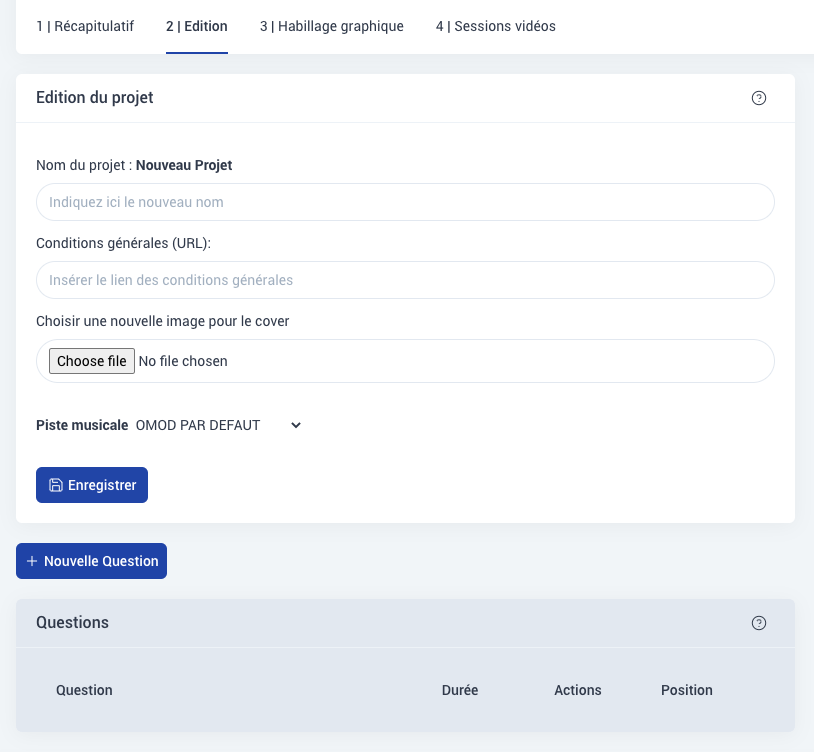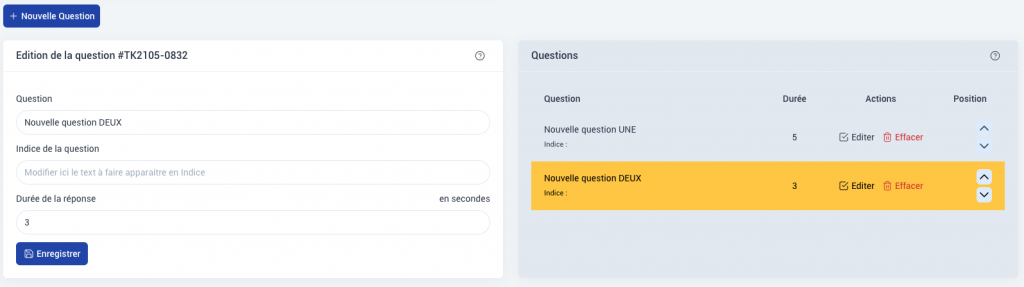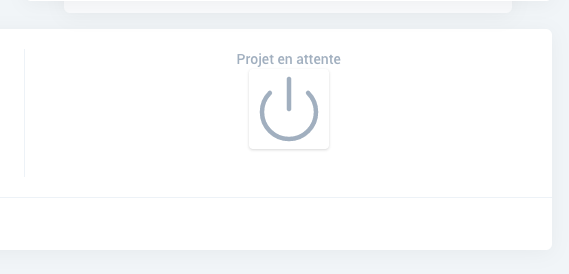Création d’un nouveau projet
1. Posséder au moins 1 crédit Projet
Si ce n’est pas le cas, vous pouvez vous rendre sur notre boutique au sein de OMOD Prod et acheter le nombre de crédit que vous souhaitez en projet
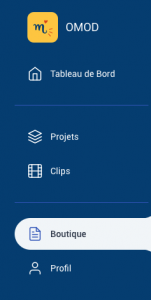
2. Se rendre sur la page des Projets
– en cliquant sur l’onglet Projets dans le menu latéral
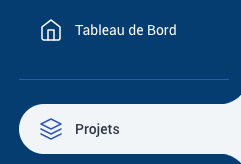
Cliquer le bouton « Nouveau Projet »
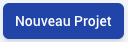
3. Edition du nouveau projet
L’onglet EDITION vous permet le paramétrage du projet qui sera disponible sur l’application Omod Capture destinée à collecter les sessions vidéos de vos utilisateurs.
Indiquer le nom du projet (ex. « Visiteurs expo temporaire »).
Vous pouvez également ajouter une photo de couverture.
Cliquez sur l’icône Enregistrer pour sauvegarder les modifications.
Saisir les questions à poser aux utilisateurs une par une en cliquant sur le bouton +Nouvelle question , indiquer à chaque fois la durée des réponses (en secondes) et éventuellement un indice (optionnel) pour guider l’utilisateur dans sa réponse. Cet indice apparaîtra sur le PDF A4 généré automatiquement.
Enregistrer après chaque saisie de nouvelle question.
Votre projet prend forme sur la droite, au fur et à mesure de sa création. Il est possible d’organiser l’ordre des questions via les flèches.
4. Activation du projet
Une fois la saisie des questions finalisée, valider le projet en cliquant sur le bouton « Projet en attente » en haut à droite.
Attention, une fois le projet validé, les questions ne seront plus « modifiables » (on vous explique pourquoi ici). Seule la durée pourra être modifiée.
Le questionnaire est alors immédiatement envoyé vers l’application OMOD Capture et prêt à être utilisé. Vous l’identifierez grâce au nom et la photo de couverture choisis au préalable.
En option : Habillage graphique du nouveau projet
Cette partie n’est pas nécessaire pour la réception des réponses vidéos
L’habillage graphique du clip vidéo est appelé Thème. Il s’agit de tous les éléments qui composent le clip final hors séquences vidéos enregistrées par la borne.
Le(s) thème(s) disponible(s) dans cette rubrique sont ceux créés ou importés dans la bibliothèque de la rubrique Thèmes.
Sélectionnez le thème souhaité, les éléments (génériques, écran de transition (question), écran des réponses (session vidéo)) seront automatiquement intégrés pour le montage du clip final.